Configuration et activation de votre agent SDR
Objectifs de formation
Une fois cette unité terminée, vous pourrez :
- Configurer et activer votre agent
- Vous préparer à tester votre agent
Trailcast
Pour écouter un enregistrement audio de ce module, utilisez le lecteur ci-dessous. Lorsque vous avez fini d’écouter cet enregistrement, n’oubliez pas de revenir à chaque unité, de consulter les ressources et de réaliser les évaluations associées.
Attribuer des prospects
L’étape Assign Prospects (Attribuer des prospects) permet d’automatiser l’attribution des prospects à votre agent, ce qui facilite la gestion des prises de contact et du suivi.
Votre entreprise, fournisseur de premier plan de solutions informatiques et de services de centres de données, cible le secteur des services financiers, qui présente une demande particulièrement forte en matière d’infrastructures sécurisées et évolutives. Vous vous concentrez également sur les prospects qui ont déjà manifesté une intention d’achat, par exemple en participant à une démonstration ou en demandant un devis. Ici, vous pouvez automatiser l’attribution de ces prospects qualifiés à cet agent selon vos propres critères. Suivez les étapes ci-dessous pour configurer cela :
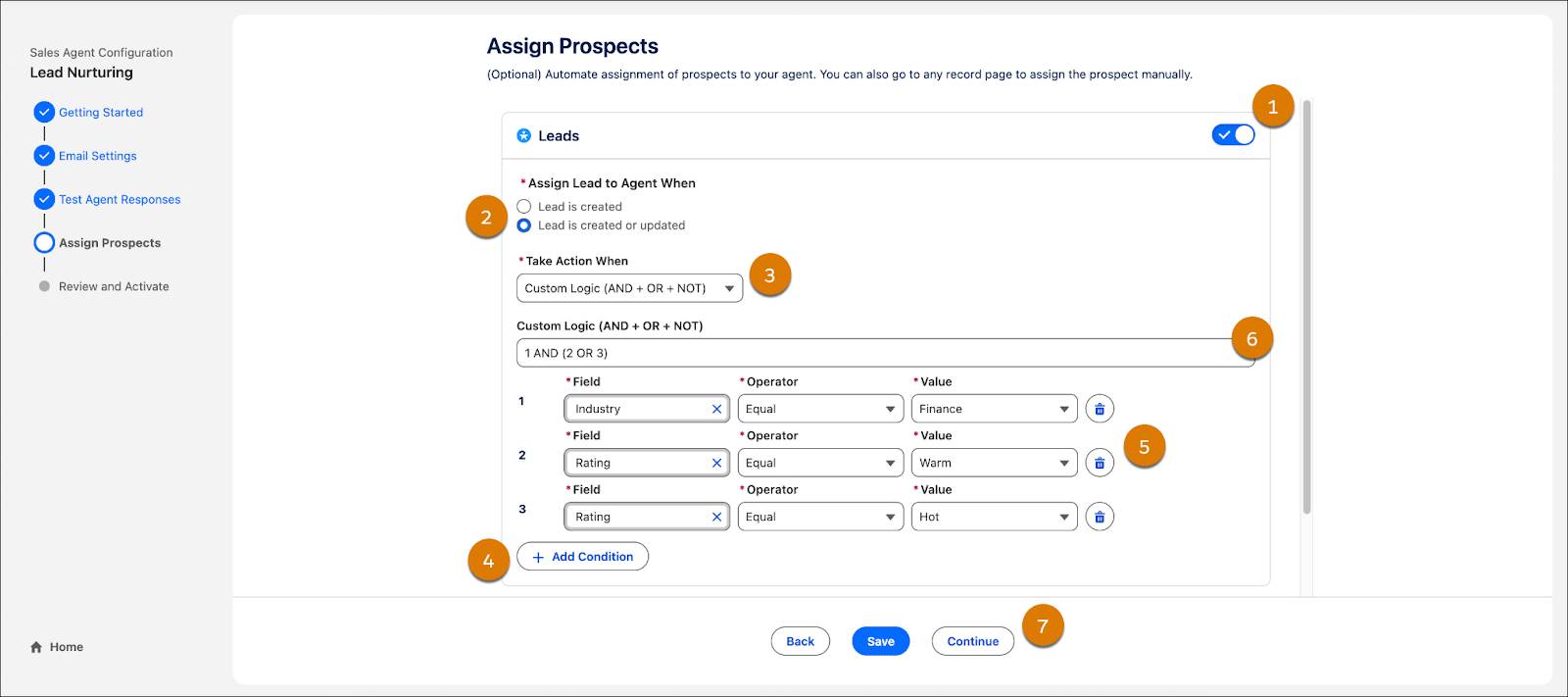
- Activez le bouton à bascule Leads (Pistes).
- Sous Assign Lead to Agent When (Attribuer une piste à l’agent quand), cochez Lead is created or updated (La piste a été créée ou mise à jour).
- Ouvrez le menu déroulant Take Action When (Exécuter une action quand) et sélectionnez Custom Logic (AND, OR, NOT) (Logique personnalisée [AND + OR + NOT].
- Cliquez trois fois sur + Add Condition (+ Ajouter une condition) afin de créer trois lignes de condition.
- Configurez les lignes de condition comme suit :
- Ligne 1 : Field (Champ) = Industry (Secteur d’activité) ; Operator (Opérateur) = Equal (Égal à) ; Value (Valeur) = Finance
- Ligne 2 : Field (Champ) = Rating (Notation) ; Operator (Opérateur) = Equal (Égal à) ; Value (Valeur) = Warm (Tiède)
- Ligne 3 : Field (Champ) = Rating (Notation) ; Operator (Opérateur) = Equal (Égal à) ; Value (Valeur) = Hot (Chaud)
- Ligne 1 : Field (Champ) = Industry (Secteur d’activité) ; Operator (Opérateur) = Equal (Égal à) ; Value (Valeur) = Finance
- Définissez l’expression logique personnalisée sur
1 AND (2 OR 3). - Cliquez sur Save (Enregistrer), puis sur Continue (Continuer).
Réviser et activer
L’étape finale consiste à passer en revue toutes vos configurations et à tester la façon dont votre agent gère la prise de contact initiale, envoie des rappels et répond aux questions des clients, dans la section Preview Email (Prévisualiser l’e-mail). Une fois que vous êtes totalement satisfait, cliquez sur Activate Agent (Activer l’agent) pour lancer votre agent.

Révision des rubriques
Les rubriques et les actions d’agent définissent la manière dont l’agent utilise des fonctionnalités d’IA pour effectuer des tâches spécifiques, comme la rédaction d’un e-mail. Dans la section Review Topics (Réviser les rubriques), vous pouvez voir les rubriques et les actions que l’agent utilise pour interagir avec les pistes. Vous n’avez pas besoin d’interagir avec ces éléments pour l’instant, mais vous pourrez les personnaliser ultérieurement pour répondre aux besoins propres au fonctionnement de l’agent dans votre entreprise.

- Pour l’instant, vous remarquerez que toutes les rubriques disponibles (Send Outreach [Envoyer la diffusion], Respond to Prospect [Répondre à un prospect] et Manage Opt-Out [Gérer les désabonnements]) ont été ajoutées.
- Cliquez sur Next (Suivant).
Définir les paramètres
Comme les champs Description et Company (Entreprise) permettent de donner du contexte aux invites, il est important de les renseigner le plus précisément possible.
- Le champ Name (Nom) se remplit automatiquement et devrait ressembler à ce qui suit :
Agentforce Lead Nurturing
- Le champ API Name (Nom d’API) se remplit également automatiquement et devrait ressembler à ceci :
Agentforce_Lead_Nurturing
- Pour les champs Description, Role (Rôle) et Company (Entreprise), renseignez autant de détails que possible.
- Agent User (Utilisateur agent) : sélectionnez l’enregistrement utilisateur Agentforce Lead Nurturing que vous avez créé.
- Cochez la case Keep a record of conversations with enhanced event logs to review agent behavior (Gardez un enregistrement des conversations avec les journaux des événements avancés afin d’examiner le comportement de l’agent) afin de permettre l’audit d’engagements agent Lead Nurturing spécifiques ultérieurement dans le générateur Agentforce.
- Cliquez sur Next (Suivant).
Language and Tone (Langue et ton)
Ces paramètres vous permettent de contrôler la langue utilisée par vos agents et le caractère formel ou décontracté de leurs communications.
- Nous allons pour l’instant ignorer la section Select Language and Tone (Sélectionner la langue et le ton). Vous pourrez la personnaliser ultérieurement.
- Cliquez sur Next (Suivant).
Téléchargement de fichiers
C’est dans cette section que vous pouvez charger les informations relatives à votre organisation afin que votre agent puisse répondre avec précision aux questions de vos clients.
- Cliquez sur Upload Files (Charger des fichiers).
- Chargez des fichiers texte, HTML ou PDF contenant des informations spécifiques telles que des descriptions de produits, des fiches de prix, des livres blancs, etc. Pour plus d’informations sur les fichiers que vous pouvez charger et les spécificités en matière de taille, consultez cet article de l’aide Salesforce.
- Cliquez sur Next (Suivant).
Règles d’engagement
Les règles d’engagement déterminent quand et comment votre agent interagit avec les pistes. Automatisez les prises de contact en ajoutant des conditions d’attribution de pistes à l’agent, en connectant un compte de messagerie et en définissant une planification de diffusion. Lorsqu’une piste attribuée remplit les conditions que vous avez indiquées, l’agent Lead Nurturing commence à exécuter des séquences de tâches pour le compte du vendeur.

- Sélectionnez une option pour Assign Lead to Agent When (Attribuer une piste à l’agent quand).
- Effectuez des sélections dans Field (Champ), Operator (Opérateur) et Value (Valeur) pour déterminer à quel moment l’agent interviendra. Par exemple, le champ est défini sur Lead Rating (Notation de la piste), l’opérateur est défini sur equals (égal à) et la valeur est définie sur Cool (Frais). Vous utiliserez à nouveau cet exemple tout à l’heure.
- Sélectionnez Email Account (Compte de messagerie).
- Sélectionnez Maximum attempts (Nombre maximal de tentatives), time between attempts (délai entre les tentatives) et maximum number of replies (nombre maximal de réponses).
- Choisissez le nombre de tentatives d’envoi d’e-mails, qui comprend l’e-mail initial et les messages incitatifs ultérieurs que vous souhaitez que l’agent envoie.
- Choisissez le délai entre les tentatives.
- Choisissez le nombre maximal de réponses que l’agent peut envoyer en réponse aux questions d’une piste. Définissez une planification de diffusion pour les heures et les jours où l’agent effectue des prises de contact.
- Choisissez le nombre de tentatives d’envoi d’e-mails, qui comprend l’e-mail initial et les messages incitatifs ultérieurs que vous souhaitez que l’agent envoie.
- Cliquez sur Connect an Account (Connecter un compte) afin d’associer un compte de messagerie à votre Agentforce Lead Nurturing. Acceptez les conditions générales, puis saisissez l’adresse e-mail que vous avez utilisée pour l’enregistrement utilisateur de l’agent Lead Nurturing. Il s’agit du compte de messagerie que l’agent utilisera pour entretenir les pistes qui lui sont attribuées. Notez que le compte de messagerie associé ici doit correspondre à la même adresse que celle qui figure dans l’enregistrement utilisateur de l’agent Lead Nurturing.
- Cliquez sur Connecter le compte.
- Sélectionnez l’option qui vous convient dans Outreach Schedule (Planification de la diffusion). Ce point est également abordé lors de l’étape 4.
- Cliquez sur Créer.
- Cliquez sur Activer.
Excellent travail ! Vous avez activé votre nouvel agent. Il est maintenant temps de le tester !
Préparation au test de votre agent
Pour vous préparer à la réalisation des tests, vous devez effectuer quelques tâches supplémentaires afin que votre agent soit prêt. Commencez par ajouter l’action Activate Agentforce Lead Nurturing (Activer Agentforce Lead Nurturing) à vos présentations de page de pistes. Vous pouvez activer manuellement l’agent Lead Nurturing sur les enregistrements de pistes à l’aide de l’action Activate Agentforce Lead Nurturing (Activer Agentforce Lead Nurturing). Faites-le sans attendre.
- Sur la page d’accueil, cliquez sur
 et sélectionnez Setup (Configuration).
et sélectionnez Setup (Configuration).
- Accédez à l’onglet Object Manager (Gestionnaire d’objet).
- Dans la zone Quick Find (Recherche rapide), recherchez et sélectionnez Lead (Piste).
- Sélectionnez Page Layouts (Présentations de page) dans la barre de menu de gauche.
- Sélectionnez Lead Layout (Présentation de piste) dans la liste des options Lead Page Layout (Présentation de page de piste).
- Cliquez sur Mobile & Lightning Actions (Actions mobiles et Lightning).
- Sélectionnez l’action Activate Agentforce SDR (Activer Agentforce SDR) et faites-la glisser vers la section Salesforce Mobile and Lightning Experience Actions (Actions Salesforce Mobile et Lightning Experience).

- Cliquez sur Enregistrer.
Bon travail ! Une fois que vous l’aurez ajoutée à la présentation de page de piste, vous verrez l’option Activate Agentforce SDR (Activer Agentforce SDR) dans le menu Actions de la page d’enregistrement de piste. Vous devez maintenant créer un enregistrement de piste à tester. Cette piste de test peut être utilisée pour tester les interactions avec les agents.
- Sur la page d’accueil, cliquez sur
 .
.
- Recherchez et sélectionnez Sales (Ventes).
- Cliquez sur l’onglet Leads (Pistes).
- Cliquez sur New (Nouveau) pour créer une piste.
- Saisissez les informations relatives à votre piste de test, telles que son prénom et son nom de famille, et complétez les champs Company (Entreprise), Lead Source (Origine de la piste) et Industry (Secteur d’activité). Ces champs permettent à l’agent de personnaliser ses prises de contact.
- Définissez l’adresse e-mail de la piste sur une adresse à laquelle vous pouvez accéder dans le cadre des tests, afin de pouvoir surveiller les e-mails de l’agent Lead Nurturing et y répondre. Notez que l’adresse e-mail de la piste ne peut pas appartenir au même domaine que l’adresse e-mail de l’agent.
testez votre agent
L’étape suivante consiste à tester l’agent en envoyant un premier e-mail de prise de contact. Vous pouvez tester l’e-mail de prise de contact initiale en activant l’agent Lead Nurturing sur l’enregistrement de piste de test que vous avez créé. Vous pouvez le faire manuellement ou tester l’attribution automatique de piste. Voici comment vous pouvez tester l’attribution automatique.
- Sur l’écran d’accueil Sales (Ventes), accédez à l’onglet Leads (Pistes) .
- Sélectionnez une piste dans la liste All Leads (Toutes les pistes).
- Cliquez sur le champ Rating (Notation) et définissez la notation sur Cool (Frais) ou Cold (Froid) pour qu’elle corresponde aux critères d’attribution définis dans le générateur Agentforce. Ce champ déclenche chez l’agent le démarrage de la prise de contact initiale avec la piste. Un premier e-mail de prise de contact est programmé et apparaît dans la chronologie des activités de la piste. Si vous ne voyez pas l’e-mail, ne vous inquiétez pas. Il suffit de modifier les filtres d’activité de sorte à afficher l’ensemble des activités.
Si vous souhaitez reprogrammer l’envoi de l’e-mail de prise de contact initiale afin d’accélérer les tests, consultez cet article d’aide pour obtenir plus d’informations sur la modification, la reprogrammation ou l’annulation d’un e-mail d’un agent Lead Nurturing. Une fois généré, l’e-mail programmé apparaît dans la chronologie des activités environ 60 minutes avant d’être envoyé à la piste. Si l’envoi de l’e-mail est prévu en dehors des heures de travail prédéfinies, l’agent l’envoie durant l’heure de travail suivante prévue.
E-mail de rappel
Une fois que vous avez reçu le premier e-mail de prise de contact que vous venez d’utiliser, n’y répondez pas. Une fois le délai entre les tentatives écoulé, l’agent enverra un e-mail de rappel.

L’e-mail de rappel programmé apparaît sur la chronologie des activités un jour avant son envoi. Il convient de reprogrammer l’envoi de l’e-mail de rappel afin de pouvoir effectuer les tests plus rapidement. Pour ce faire, procédez ainsi :
- Accédez à la page de l’enregistrement de piste que vous souhaitez tester.
- Dans Activity Timeline (Chronologie des activités), cliquez sur View, Edit, or Reschedule Email (Afficher, modifier ou replanifier l’e-mail).
- Cliquez sur Edit Send Time (Modifier l’heure d’envoi) sur la fenêtre contextuelle de rédaction d’e-mail.
- Définissez la nouvelle heure d’envoi à 2 minutes de l’heure actuelle.
Après avoir envoyé l’e-mail initial, l’agent génère et planifie immédiatement l’e-mail de suivi. Il apparaît dans la section Activity Timeline (Chronologie des activités). Si un client répond, l’agent remplace l’e-mail de rappel sur la chronologie des activités par un e-mail de réponse. La date et l’heure d’envoi de l’e-mail de rappel sont déterminées en fonction du délai entre les tentatives que vous avez défini dans les règles d’engagement du générateur Agentforce.
Vous avez bien travaillé ! Vous avez configuré et activé Agentforce Lead Nurturing avec succès. Vous avez ensuite effectué les actions nécessaires pour configurer l’agent à des fins de test et vous avez effectué des tests. Dans l’unité suivante, vous apprendrez à personnaliser les invites de l’agent.